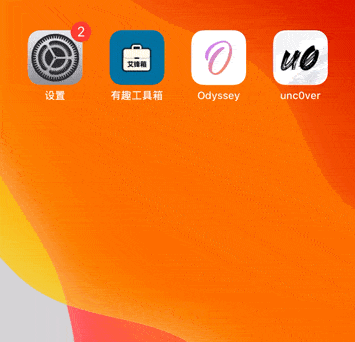设备无法开机怎么办?爱思助手刷机教程及注意事项
亲,你好。很高兴为您解答您的问题。在使用爱思助手保存数据刷机后,显示白苹果不可用,该怎么办? 答:这种情况不用担心,您可以尝试将设备进入恢复模式,然后尝试再次使用爱思助手刷机。重新刷机前,您需要了解以下几点: 1、如果您想保留设备中的数据,可以勾选“带用户数据刷机”。但如果一直保留带数据刷机失败,则需要尝试不保存数据刷机,即选择“常规快速刷机”。在该模式下刷机完成后,手机中的数据会被清除。如果设备容量已满,则无法带数据刷机,所以请选择“常规快速刷机”。 如果您是降级,比如从 iOS 13 降级到 iOS 12,请不要勾选“带用户数据刷机”。 2.设备若因硬件损坏无法开机,则无法刷机成功,建议前往售后检测维修。 3.请确保知道设备的ID账号、密码,或者设备没有开启激活锁(关闭“查找我的”),否则刷机后可能无法激活设备。 操作步骤: 1.设备进入恢复模式: 如果设备已经进入白苹果状态,将无法直接连接爱思助手,请先将设备进入恢复模式。 各机型进入恢复模式方法: 8以上机型:同时按住侧键和任一音量键,直到出现关机滑块,拖动滑块即可关机。 按住侧键的同时,将设备连接到电脑,继续按住侧键,直到看到恢复模式画面。 7、7 Plus及iPod(第7代):同时按住侧键(或顶部)直到出现关机滑块,拖动滑块即可关机。 按住音量下键的同时,将设备连接到电脑。继续按住音量下键直到看到恢复模式画面。 带Home键的iPad、6s或更早机型和iPod(第6代)或更早机型: 按住侧边(或顶部)按钮直到出现关机滑块。拖动滑块关机。 按住Home键的同时,将设备连接到电脑。继续按住Home键直到看到恢复模式画面。 带Face ID的iPad机型: 按住顶部按钮和任一音量按钮直到出现关机滑块。拖动滑块关机。 按住顶部按钮的同时,将设备连接到电脑。继续按住顶部按钮直到看到恢复模式画面。 2、打开助手,将设备连接到电脑,点击“刷机越狱”-“一键刷机”界面,连接成功后会自动匹配固件。